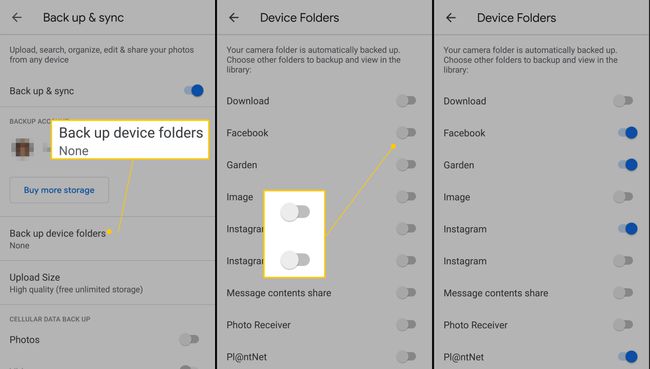Como fazer backup do seu telefone Android
O que saber
- Vamos para Definições > Nuvem e contas > Backup e restauração (ou Sistemas > Cópia de segurança em alguns telefones).
- Selecione as opções das quais deseja fazer backup automaticamente.
Este artigo explica como fazer backup de seu telefone Android automaticamente. Também inclui informações sobre como fazer backup usando aplicativos de terceiros e fazer backup manualmente de suas fotos. Estas informações se aplicam a telefones com Android Pie, Oreo ou Nougat.
Como fazer backup do seu telefone Android automaticamente
Fazer backup de seus dados do Android é simples. O Google armazena a maioria das suas opções e dados na nuvem, tornando mais fácil transferi-lo de um dispositivo para outro, como quando você compra um novo telefone.
Contanto que seu dispositivo Android use seu e-mail principal, quase tudo no pacote do Google, incluindo Calendário, Contatos, Gmail e outros aplicativos do Google, é configurado para fazer backup automaticamente. Por padrão, seu telefone Android está configurado para fazer backup dos dados automaticamente. Siga estas etapas para verificar se as configurações estão corretas.
Toque em Definições aplicativo para abrir as configurações do Android.
-
Vamos para Nuvem e contas e toque Backup e restauração. Se essa opção não estiver em seu dispositivo, selecione Sistema > Cópia de segurança.
As opções para cada telefone são diferentes, então você pode precisar procurar por esta configuração.
-
Selecione as opções de backup desejadas. Muitos telefones exibem a última vez que o backup dos dados foi feito, bem como uma forma de fazer o backup manualmente.
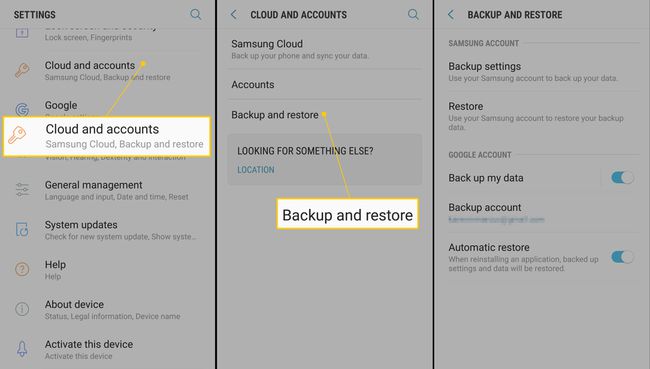
Em telefones mais antigos, pode haver uma opção para fazer backup manualmente de todos os seus dados do Android. Navegar para Sistema > Avançado > Cópia de segurança > Faça backup agora.
Faça backup do telefone Android usando aplicativos de terceiros
Existem várias opções de terceiros para fazer backup de um dispositivo Android. Os usuários Samsung podem usar o Serviço Samsung Cloud. Aqui estão algumas outras opções:
- G Cloud Backup: É gratuito, fácil de usar e um dos aplicativos de backup para Android mais bem avaliados da Google Play Store. O G Cloud Backup tem uma configuração intuitiva e você escolhe quais aplicativos, itens e dados deseja fazer backup. Ele também tem opções econômicas para atualizar uma conta e adicionar mais dados e escolhas.
- Backup e restauração de aplicativos: App Backup and Restore oferece mais algumas opções para usuários com muitos dados, mas não é tão fácil de usar quanto o G Cloud. Se você preferir ter um backup de dados físicos (como um cartão SD) em vez de armazenamento em nuvem, esta é uma aposta melhor para facilidade de uso.
- Backup e restauração de SMS: Se você deseja acessar suas mensagens de texto em vários dispositivos, este é o aplicativo para você. É fácil de usar e você pode configurar uma programação de atualização automática para que não precise se lembrar de fazer backup manualmente de suas mensagens. Depois de definir um cronograma, este aplicativo faz o resto.
Como fazer backup manual de suas fotos
Os backups automáticos são ótimos, mas não incluem alguns dados, como fotos. Você precisa fazer backup das fotos separadamente. Vários serviços podem fazer backup de fotos de seu smartphone Android, incluindo Dropbox e Amazon Drive, que é gratuito se você tiver o Amazon Prime. Fotos do Google também é uma boa opção e fácil de usar.
Veja como usar o Google Fotos para fazer backup de fotos em um telefone Android:
Baixe o Google Fotos do Loja de jogos e abra o aplicativo.
Na barra de pesquisa na parte superior, toque em Cardápio (as três linhas horizontais empilhadas) e selecione Definições.
-
Selecione Backup e sincronização.
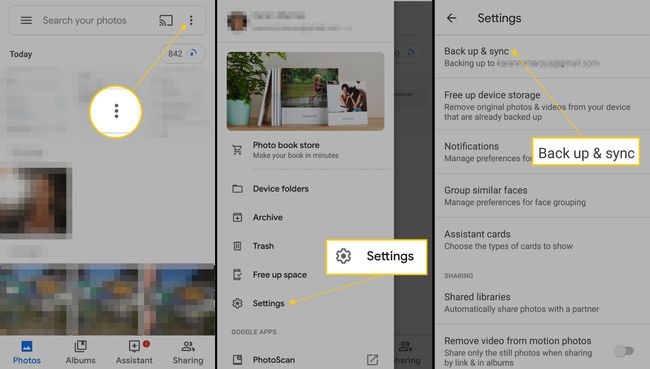
Ligar o Backup e sincronização interruptor.
-
Se você deseja fazer backup de fotos de locais diferentes da pasta da câmera, selecione Faça backup das pastas do dispositivo e escolha as pastas para fazer backup.